É muito comum acontecer com os usuários do sistema operacional Android que em mais de uma ocasião marcaram muitas notificações no seu Android e sem verificar as notificações selecionadas, clicam no botão e acaba excluindo todas.

Muitas vezes, quando estamos com pressão e não temos paciência nem tempo para verificar nossas ações, acabamos deletando dados e notificações importantes. Se acontece com você, leia esse tutorial e aprenda como reverter esse resultado.
Se você não sabe quais foram excluídas, você terá que fazer uma revisão com urgência para detectar as notificações deletadas.
A verdade é que, existe um truque que pode ser feito em quase todos os dispositivos Android.
Como retornar todas as notificações para o sistema operacional Android manualmente
Você simplesmente tem que pressionar e segurar um botão que tem em sua tela para que apareça um menu para adicionar aplicativos ou complementos, e é nesse lugar onde você irá recuperar o histórico das notificações que foram perdidas por descuidado.
Uma vez que você pressionou o local vazio na página inicial, você poderá personalizar as configurações de exibição, você vai pressionar na opção Widgets e encontrar uma opção chamada “Configurações de Acesso”, adiciona e agrega essa opção em sua tela. Então você deve ver uma seleção de configurações que você pode entrar sem qualquer problema quando mantendo pressionado. Escolha a opção “registro de notificação” e quando for acessada, procure as notificações perdidas.
Todas as notificações de volta ao menudo Android com um lançador
Se você achou um pouco confuso a forma manual para retornar suas notificações deletadas, então poderá fazer o uso de lançador. Para aprender mais sobre como usar esse lançador em seu dispositivo móvel, fique atento as instruções abaixo e leia com atenção. Lembrando que o processo não se diferencia do anterior já explicado.
Você pode conseguir, de acordo com o lançador que você tenha instalado em seu aparelho, adicionar widgets através de algumas opções.
O processo a ser realizado com um lançador de terceiros, é a mesma que a explicada anteriormente, dessa forma, não há nenhum problema importante para qualquer tipo de lançador de instalado. Sendo assim, você só tem que segurar em uma cavidade da tela, selecionar Widgets e dar destaque para acessar as configurações.
Agora, se você quiser economizar alguns passos e preferem experimentar com lançadores, vamos deixar agora um aplicativo para adicionar esta definição sem a necessidade de escolher um software de terceiros.




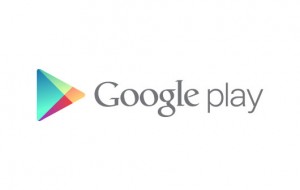 E agora? O que fazer? É possível que você possa pedir um reembolso do seu dinheiro?
E agora? O que fazer? É possível que você possa pedir um reembolso do seu dinheiro?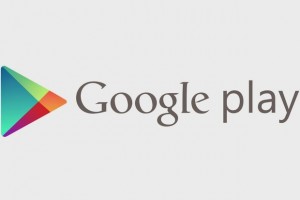



 Vamos ensinar você quatro maneiras que ajudaram a reduzir o uso de seus dados em seu telefone com sistema operacional Android.
Vamos ensinar você quatro maneiras que ajudaram a reduzir o uso de seus dados em seu telefone com sistema operacional Android.